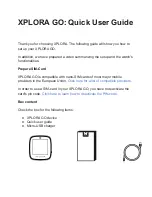15
Den Bewegungsmesser mit der App koppeln
Hinweis: Bitte achten Sie darauf, dass sich Uhr und Smartphone währen der Kopplung nah beieinander befinden und
dass die Bluetooth-Funktion auf Ihrem mobilen Gerät aktiviert ist.
Hinweis: Die Abbildungen können von den tatsächlichen Versionen der App aufgrund von Updates abweichen.
1. Das Gerät koppeln
Öffnen Sie die App, nachdem Sie sie heruntergeladen haben. Bitte stellen Sie
sicher, dass die Bluetooth-Funktion aktiviert ist, wenn Sie das Gerät koppeln. Auf
dem Display wird der Startbildschirm angezeigt (siehe Abbildung unten). Klicken
Sie auf „Überspringen“, um das Gerät mit der App zu koppeln. Klicken Sie auf das
Gerät YDY_P102. Es wird daraufhin mit einem Häkchen markiert. Bestätigen Sie mit
OK. Das bedeutet, dass der Bewegungsmesser erfolgreich mit der App verbunden
wurde. Wenn keine Geräte angezeigt werden, klicken Sie auf die Schaltfläche
„Update“ oder „Aktualisieren“ und wiederholen Sie den Vorgang solange, bis
Geräte angezeigt werden.
Wenn Sie das Gerät suchen und koppeln, wählen Sie bitte Ihr Gerät aus und
aktivieren Sie das Gerät (Display ein). Die App sucht das Gerät automatisch. Wählen
Sie den Namen des Geräts aus, und koppeln Sie das Gerät mit der App.
Select the device
in the smart phone
searching list
2. Armband einrichten
Wenn die App erfolgreich verbunden wurde, können Sie mit der
Personalisierung und Anpassung der App beginnen. Geben Sie dazu
Ihre persönlichen Daten ein (Geschlecht, Körpergröße, Gewicht und
Geburtstag) und legen Sie die Ziele für Ihr tägliches Workout fest
(sportliche Ziele und Schlaf). Geben Sie „Weiter“ ein, um mit dem
nächsten Schritt fortzufahren.
3. Modus wechseln
Wenn das Gerät erfolgreich mit der App verbunden wurde, beginnt es
sofort mit der automatischen Aufzeichnung und Analyse Ihrer Aktivitäten
und Ihres Schlafs. Drücken Sie die Taste des Bewegungsmesserbildschirms,
die sich an der Seite befindet, um zwischen den verschiedenen
Anzeigemodi zu wechseln:
Summary of Contents for Activity tracker Keep Fit
Page 1: ...Activity tracker Keep Fit Copyright XD P330 75x...
Page 52: ......